Win11系统怎么打开音量合成器?
更新日期:2023-09-22 11:01:57
来源:系统之家
许多小伙伴在使用电脑的时候,经常会使用到电脑播放声音。但是不少用户在使用win11操作系统的时候却发现自己的电脑声音合成器不知道在哪,下面小编就带着大家一起来看看吧!
系统之家www.xitongzhijia.net原创,转载需注明出去。
方法一:
找到桌面右下角的声音图标。
右键图标打开音量合成器。
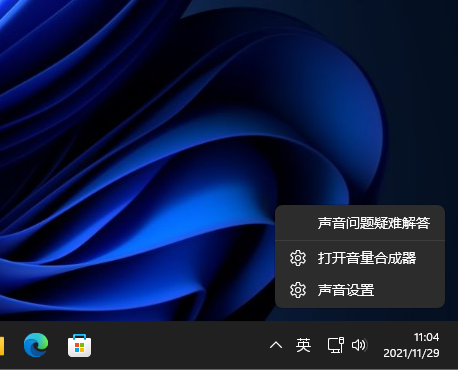
打开后,自动进入新版的音量合成器。
方法二:
下载:Windows声音合成器https://www.xitongzhijia.net/soft/234159.html
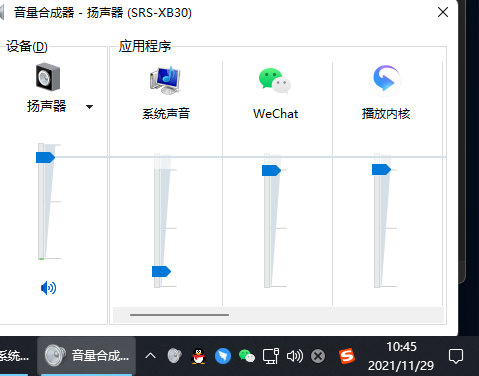
安装后在哪里可以找到 Classic Volume Mixer?
安装后,您可能想知道在哪里可以找到该工具。您不会在桌面上或通过“开始”菜单看到它。您唯一的选择是通过任务管理器查看系统托盘,在那里您应该会看到该图标的所有荣耀。
使用经典音量混合器更改音量
现在您已经通过系统托盘找到了该图标,是时候使用它了。为此,请单击该图标,随即会出现菜单。一旦发生这种情况,您应该会看到扬声器、系统声音、网络浏览器等四个选项,因为它有时取决于当前运行的应用程序。
与我们的相比,您的可能看起来有些不同,但总体思路仍然相同。
要更改任一类别的音量,只需单击控制杆,然后向上或向下拖动鼠标即可。
如果单击其中一个图标会发生什么?
如果您单击扬声器或系统声音图标,则应加载相应的窗口。从那里,您可以做任何您计划做的事情。
- monterey12.1正式版无法检测更新详情0次
- zui13更新计划详细介绍0次
- 优麒麟u盘安装详细教程0次
- 优麒麟和银河麒麟区别详细介绍0次
- monterey屏幕镜像使用教程0次
- monterey关闭sip教程0次
- 优麒麟操作系统详细评测0次
- monterey支持多设备互动吗详情0次
- 优麒麟中文设置教程0次
- monterey和bigsur区别详细介绍0次
周
月











